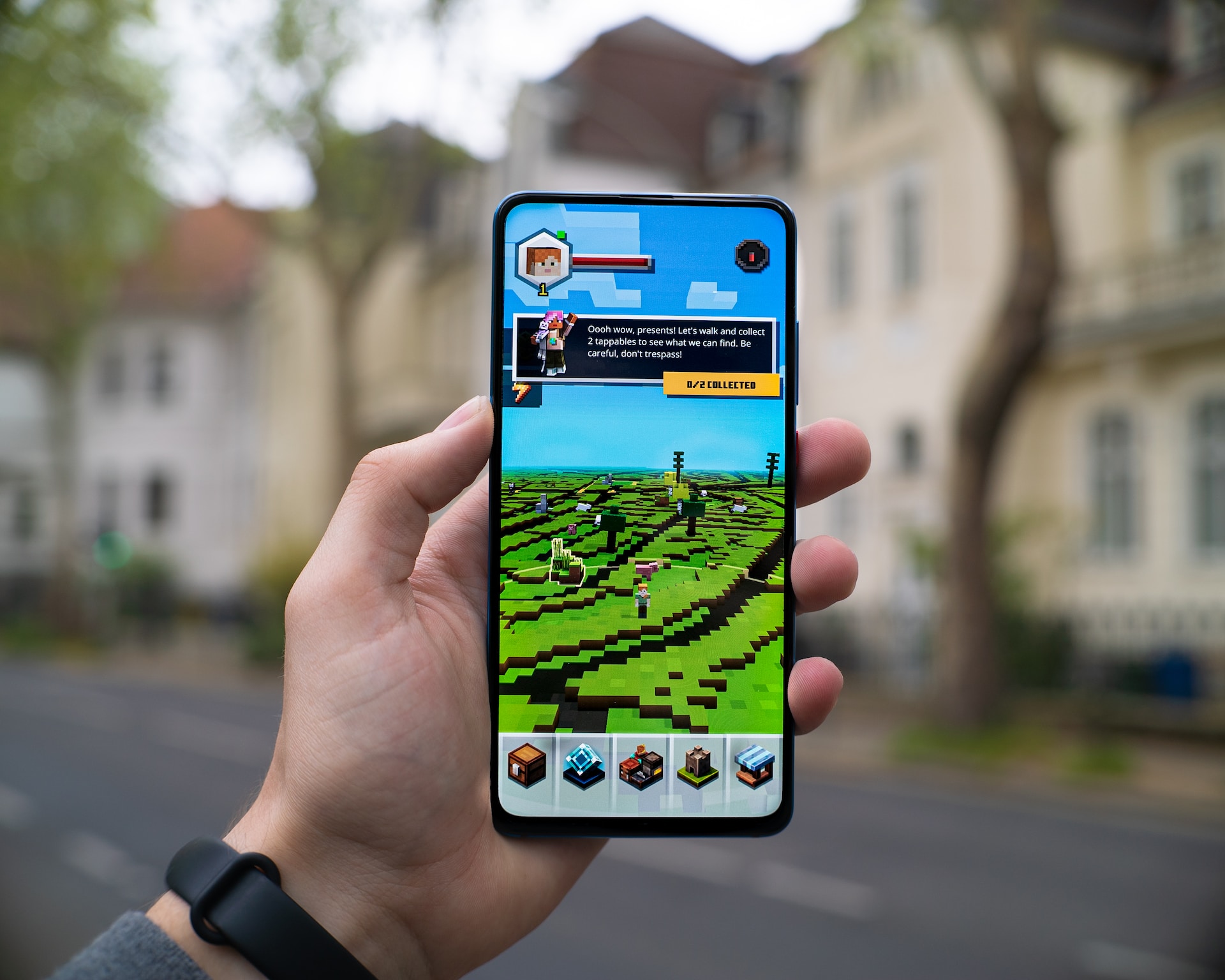Découvrez les étapes nécessaires pour mettre en place un serveur Hamachi pour jouer à Minecraft avec des amis. De la première étape de téléchargement jusqu’à la configuration avancée, nous couvrons tout ce dont vous avez besoin.
Sommaire
- 1 Introduction: Pourquoi Hamachi est un Choix Idéal
- 2 Première Étape : Télécharger les Fichiers Nécessaires
- 3 Configuration du Serveur Minecraft
- 4 Configurer Hamachi et le Réseau Local Virtuel
- 5 Inviter vos Amis à Rejoindre le Réseau
- 6 Jouer à Minecraft via le Serveur Hamachi
- 7 FAQ sur la Création d’un Serveur Hamachi pour Minecraft
- 7.1 Qu’est-ce que Hamachi ?
- 7.2 Pourquoi ai-je besoin de télécharger un fichier « server.jar » ?
- 7.3 Comment mes amis peuvent-ils se connecter à mon serveur ?
- 7.4 Que signifie « online-mode=false » dans le fichier « server.properties » ?
- 7.5 Est-ce que tout le monde doit installer Hamachi pour se connecter à mon serveur ?
- 7.6 Comment puis-je partager les détails de mon réseau Hamachi ?
- 7.7 Mon serveur sera-t-il sécurisé ?
Introduction: Pourquoi Hamachi est un Choix Idéal
Il existe plusieurs méthodes pour créer un serveur Minecraft, mais utiliser Hamachi offre des avantages spécifiques. Hamachi vous permet de configurer un réseau local virtuel (VPN) entre plusieurs ordinateurs, ce qui facilite grandement la connexion à un serveur. Hamachi est utile pour ceux qui ne sont pas familiers avec la gestion de la configuration réseau et veulent rapidement jouer avec des amis.
« Hamachi a simplifié la configuration du serveur pour moi. Je peux maintenant jouer à Minecraft avec des amis sans me soucier de mon adresse IP ou de ma configuration réseau », dit un utilisateur régulier de Hamachi.
Première Étape : Télécharger les Fichiers Nécessaires
Le Serveur Minecraft
Premièrement, vous devez télécharger le fichier « server.jar » de la version de Minecraft que vous souhaitez utiliser. Vous pouvez le trouver sur le site officiel de Minecraft.
Le Logiciel Hamachi
Ensuite, vous devez télécharger Hamachi. Cliquez sur le lien de téléchargement depuis le site officiel et installez le programme sur votre ordinateur.
Configuration du Serveur Minecraft
Création du Dossier Serveur
Créez un dossier sur votre ordinateur où vous placerez le fichier « server.jar ». Nommez ce dossier comme vous le souhaitez, mais il sera plus facile de le trouver si vous l’appelez « Minecraft Server ».
Fichier « Server.Properties »
Après avoir placé le fichier « server.jar », créez un nouveau fichier texte dans le même dossier et nommez-le « server.properties ». Ouvrez ce fichier et ajoutez la ligne online-mode=false. Cela permettra aux utilisateurs de se connecter sans passer par l’authentification de Mojang.
Configurer Hamachi et le Réseau Local Virtuel
Installation et Inscription
Installez Hamachi et suivez les instructions pour créer un compte. Une fois inscrit, cliquez sur le bouton « Power » pour activer Hamachi.
Création d’un Nouveau Réseau
Après avoir activé Hamachi, cliquez sur le bouton « Créer un nouveau réseau » pour établir un nouveau réseau Hamachi. Notez les informations de réseau car vous devrez les partager avec vos amis pour qu’ils puissent se connecter.
Inviter vos Amis à Rejoindre le Réseau
Partage des Informations du Réseau
Partagez les informations du réseau Hamachi avec vos amis pour qu’ils puissent se connecter. Ils devront également installer Hamachi sur leurs ordinateurs.
Lancer le Serveur
Une fois que tout est configuré, double-cliquez sur le fichier « server.jar » pour lancer votre serveur Minecraft. Assurez-vous que Hamachi est également en cours d’exécution.

Jouer à Minecraft via le Serveur Hamachi
Comment Connecter
Pour se connecter, vos amis devront lancer Minecraft, aller dans l’onglet « Multijoueur » et ajouter une nouvelle connexion. Ils devront entrer l’adresse IP affichée à côté de votre nom sur le réseau Hamachi.
FAQ sur la Création d’un Serveur Hamachi pour Minecraft
Qu’est-ce que Hamachi ?
Hamachi est un logiciel qui permet de créer un réseau local virtuel (VPN) entre plusieurs ordinateurs. Il est souvent utilisé pour simplifier la configuration d’un serveur Minecraft.
Pourquoi ai-je besoin de télécharger un fichier « server.jar » ?
Le fichier « server.jar » est essentiel pour créer un serveur Minecraft. Il contient tous les fichiers nécessaires pour faire fonctionner le serveur et vous permet de choisir la version de Minecraft que vous souhaitez utiliser.
Comment mes amis peuvent-ils se connecter à mon serveur ?
Une fois que vous avez configuré le réseau Hamachi, vos amis devront installer Hamachi sur leur ordinateur, rejoindre votre réseau et entrer votre adresse IP Hamachi dans Minecraft pour se connecter.
Que signifie « online-mode=false » dans le fichier « server.properties » ?
La ligne online-mode=false permet aux utilisateurs de se connecter sans passer par l’authentification de Mojang. Ceci est utile si vous jouez uniquement avec des amis de confiance.
Est-ce que tout le monde doit installer Hamachi pour se connecter à mon serveur ?
Oui, tous ceux qui souhaitent rejoindre votre serveur Minecraft via Hamachi doivent installer le logiciel et rejoindre votre réseau Hamachi.
Comment puis-je partager les détails de mon réseau Hamachi ?
Après avoir créé un nouveau réseau Hamachi, vous recevrez des informations de réseau que vous devrez partager avec vos amis. Ils utiliseront ces informations pour se connecter à votre réseau.
Mon serveur sera-t-il sécurisé ?
Tant que vous ne partagez pas les détails de votre réseau Hamachi avec des personnes en qui vous n’avez pas confiance, votre serveur devrait être sécurisé. Hamachi utilise des protocoles de sécurité pour protéger les connexions.